シミュレーション内での人の表示方法をコントロールします。
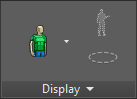
- ([群集の外観](Crowd Appearance)フライアウト)
-
-
 [スティック図](Stick Figures) 群集メンバが単純なスケルトン フレームワークとして表示されます。 スティック図はレンダリングしません。このオプションは、主にシーンをセットアップする場合にフィードバックを改善するために使用します。
[スティック図](Stick Figures) 群集メンバが単純なスケルトン フレームワークとして表示されます。 スティック図はレンダリングしません。このオプションは、主にシーンをセットアップする場合にフィードバックを改善するために使用します。 -
 [カスタム スキン](Custom Skin) 各キャラクタに空のグレーのマテリアルを適用します。 [マテリアル エディタ](Material Editor)を使用してマテリアルを修正します。
[カスタム スキン](Custom Skin) 各キャラクタに空のグレーのマテリアルを適用します。 [マテリアル エディタ](Material Editor)を使用してマテリアルを修正します。 -
 [テクスチャ スキン](Textured Skin) 各キャラクタに低解像度のテクスチャ マテリアルを適用します。これは既定のオプションで、ほとんどのアプリケーションに役立ちます。
[テクスチャ スキン](Textured Skin) 各キャラクタに低解像度のテクスチャ マテリアルを適用します。これは既定のオプションで、ほとんどのアプリケーションに役立ちます。  高解像度のテクスチャを使用するには、「アップグレード」するキャラクタを選択してから、[選択を編集](Edit Selected)パネルで
高解像度のテクスチャを使用するには、「アップグレード」するキャラクタを選択してから、[選択を編集](Edit Selected)パネルで  ([解像度を切り替え](Switch Resolution))をクリックします。
([解像度を切り替え](Switch Resolution))をクリックします。 インストールされていない場合は、[解像度を切り替え](Switch Resolution)をクリックすると Web ブラウザが起動して、この機能をダウンロードできるページが表示されます。
すでに高解像度テクスチャを持つキャラクタに対して[解像度を切り替え](Switch Resolution)をクリックした場合、キャラクタは解像度の低いマテリアルに戻ります。
-
 [環境オブジェクトを表示](Show Environment Objects)
[環境オブジェクトを表示](Show Environment Objects) - 人に影響を与えずにフローと停滞領域の表示を切り替えます。
 [人を表示](Show People)
[人を表示](Show People) - フローと停滞領域に影響を与えずに人の表示を切り替えます。
 [表示](Display)パネルを展開する
[表示](Display)パネルを展開する
[表示](Display)パネルを展開すると、次の設定が表示されます。パネルのタイトル、[表示](Display)をクリックして展開を開きます。展開を開いたままにするには、タイトルの左にあるプッシュピンのアイコンをクリックします。
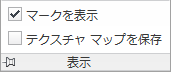
- マークを表示
- 環境オブジェクト(シート、フロー、停滞領域)のすべてのマークの表示/非表示を切り替えます。既定ではオンになっています。
- テクスチャ マップを保存
-
オンにすると、シーンの保存に、Populate キャラクタのテクスチャ データが含まれます。既定ではオフになっています。
Populate シミュレーション内のキャラクタに使用されるマテリアル
[カスタム スキン](Custom Skin)および[テクスチャ スキン](Textured Skin)オプションでは、3ds Max を使用する場合に、Populate は標準マテリアルで構成されたマルチ/サブオブジェクト マテリアルを各群集メンバに適用します。3ds Max Design を使用する場合には、群集メンバに Arch & Design マテリアルで構成されたマルチ/サブオブジェクト マテリアルが適用されます。いずれの場合も、それぞれの群集メンバにはさまざまなマテリアルの 1 つがランダムに割り当てられ、群集の外観が変化します。
- 使用するマルチ/サブオブジェクト マテリアルのコンポーネントを標準マテリアルから Arch & Design に変更するには、[カスタム UI と既定値の切り替え](Custom UI and Defaults Switcher)を開き、[ツール オプションの初期設定](Initial Settings For Tool Options)で mental ray または iray の既定値(Max.mentalray など)を選択し、再起動して、それから再シミュレーションを実行します。
- 使用するマルチ/サブオブジェクト マテリアルのコンポーネントを Arch & Design マテリアルから標準に変更するには、[カスタム UI と既定値の切り替え](Custom UI and Defaults Switcher)を開き、[ツール オプションの初期設定](Initial Settings For Tool Options)で Max など、スキャンライン レンダリングを使用する既定値を選択し、再起動して、それから再シミュレーションを実行します。